
Privat browsing giver dig mulighed for at surfe på nettet uden at gemme nogen oplysninger om din browser- og downloadhistorik, cookies, formulardata eller søgehistorik. Browsere, der er tilgængelige til pc'er, har leveret måder til privat browsing, men hvad med privat browsing på en telefon eller tablet?
Det er nemt at gennemse privat på en mobilenhed, og vi viser dig, hvordan du gør det i Google Chrome, Firefox og Dolphin på Android, og hvordan du bruger to andre browsere på Android designet specielt til privat browsing, Dolphin Zero og InBrowser.
Google Chrome
For at søge privat i Google Chrome åbner vi fanen "Incognito". I Chrome skal du trykke på menuknappen (tre prikker i en lodret linje) og derefter trykke på "Ny inkognitofane" i rullemenuen.
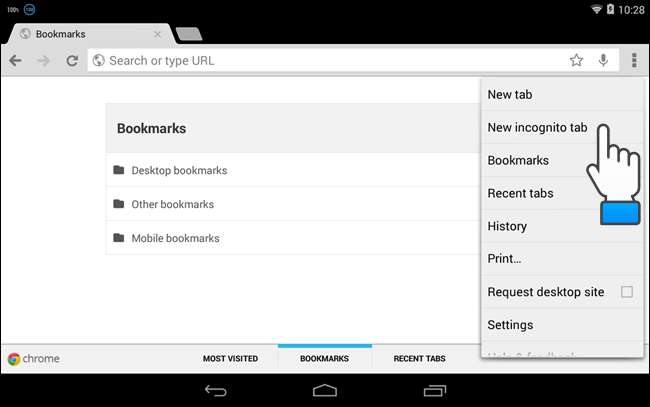
Alle aktuelt åbne faner erstattes af en ny inkognitofane og et ikon, der ligner en hemmelig agent, vises i øverste venstre hjørne af browservinduet.
BEMÆRK: For at åbne en anden inkognitofane skal du trykke på den lille fane til højre for den aktuelle fane. For at stoppe browsing privat skal du lukke alle de åbne inkognitofaner. De normale faner, du tidligere havde åbnet, vises igen.
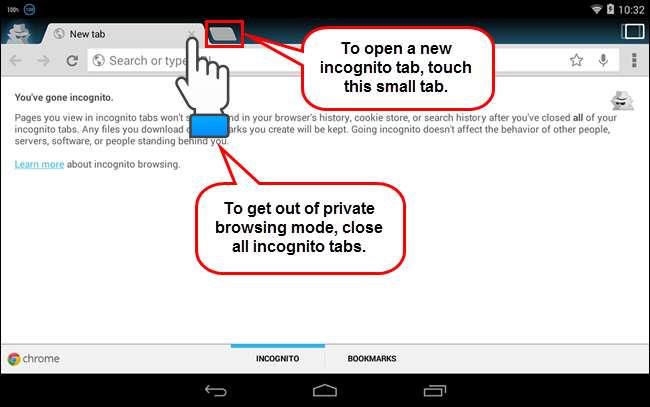
Firefox
For at gennemse privat i Firefox åbner vi en privat fane. Tryk på menuknappen (tre prikker i en lodret linje) øverst til højre i browservinduet, og tryk derefter på "Ny privat fane" i rullemenuen.
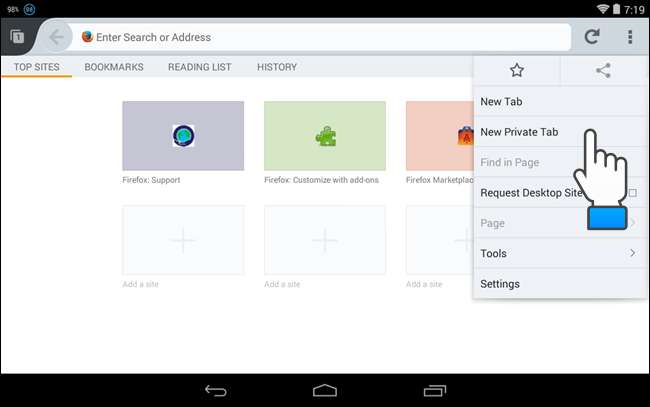
En ny fane "Privat browsing" vises, der erstatter de normale faner, du havde åbnet. For at åbne yderligere private browsingfaner eller lukke faner skal du trykke på faneikonet i øverste venstre hjørne af browservinduet.
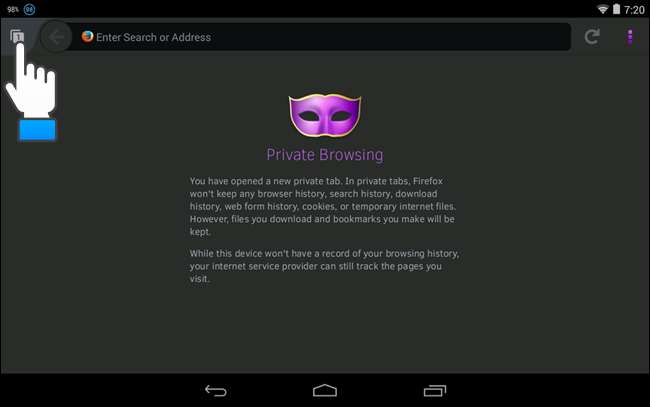
En rude vises i venstre side af browservinduet, der viser miniaturer af de åbne private browsingfaner. Bemærk, at der er tre ikoner øverst i ruden. Maskeikonet er understreget, når du er i privat browsing-tilstand. For at gå tilbage til normal browsing-tilstand uden at lukke de private browsing-faner, skal du trykke på faneikonet længst til venstre på ikonerne øverst i venstre rude.
For at åbne en ny privat browsing-fane skal du trykke på plustegnet nederst i venstre rude. Bemærk det lille maskeikon på plustegnet, der indikerer, at du er i privat browsing-tilstand.
BEMÆRK: Hvis du lukker alle de åbne private browsing-faner, vender du automatisk tilbage til den senest åbnede normale browsing-fane.
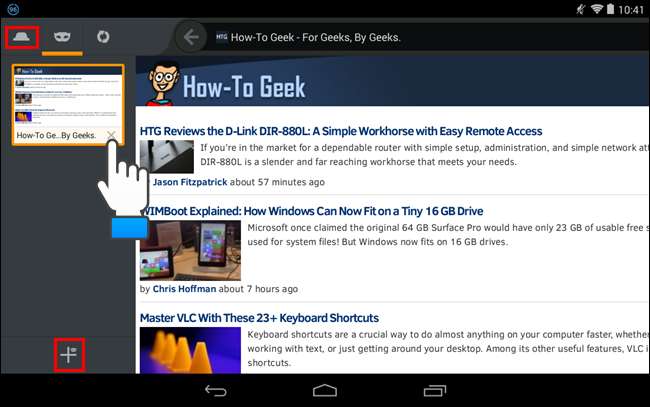
Delfin
For at søge privat i Dolphin åbner du ikke specielle private browsing-faner. I stedet tænder du for "Privat tilstand". Dette sletter automatisk din browserhistorik, cookies, formulardata osv., Når du afslutter Dolphin.
For at aktivere "Privat tilstand" skal du trykke på delfinikonet i nederste venstre hjørne af browservinduet. Tryk derefter på menuknappen, som er den laveste af de tre knapper, der springer ud.
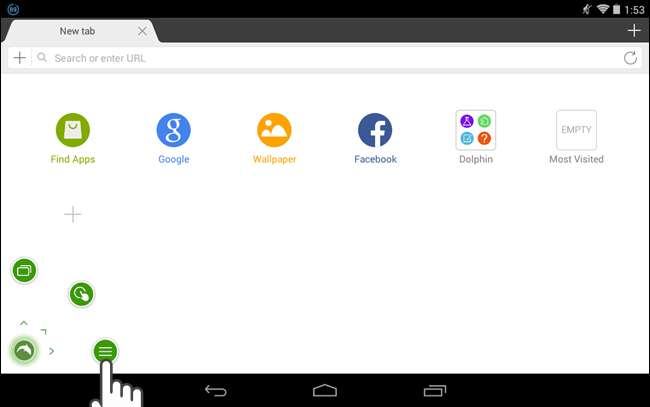
Tryk på knappen "Indstillinger" på værktøjslinjen, der dukker op.
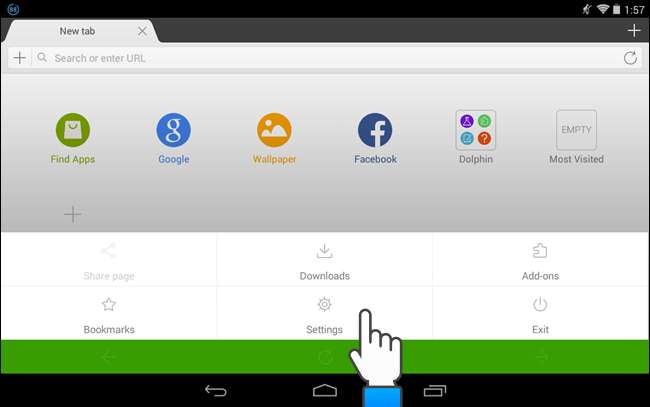
Rul ned på skærmen "Indstillinger", og tryk på "Privatliv og personlige data".

På skærmen "Privatliv og personlige data" skal du trykke på kontakten til højre for "Privat tilstand" for at tænde den. Der skal være et flueben til venstre, når det er tændt.
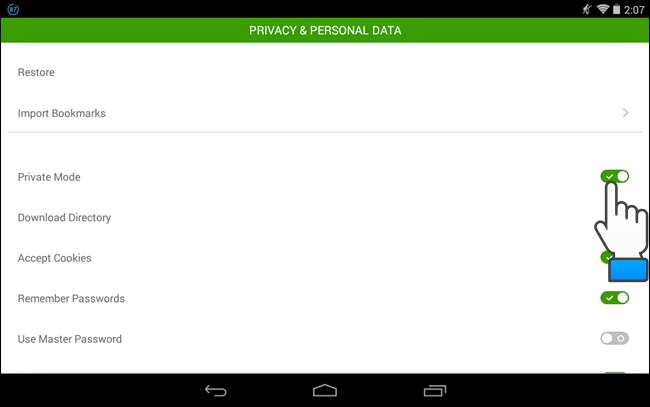
Nu kan du gennemse dine yndlingssider ved hjælp af flere faner, og dine online aktiviteter gemmes ikke. For at afslutte Dolphin skal du trykke på delfinikonet i nederste venstre hjørne af browservinduet igen og trykke på “Afslut” på værktøjslinjen, der dukker op.
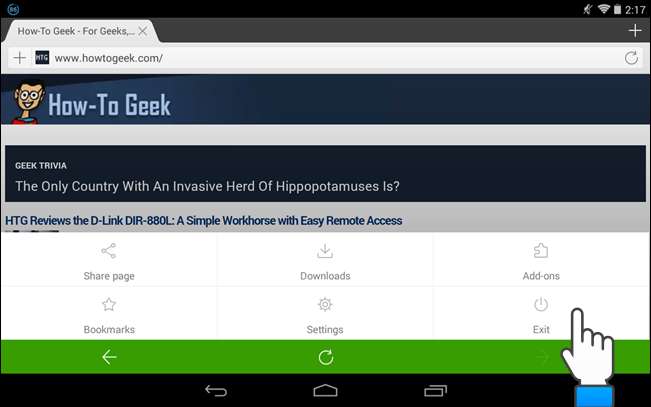
En dialogboks vises, der gør det muligt at rydde cachen og historikken. Marker afkrydsningsfelterne "Ryd cache" og "Ryd historik", og tryk på "Afslut". Alle spor af din browsersession slettes.
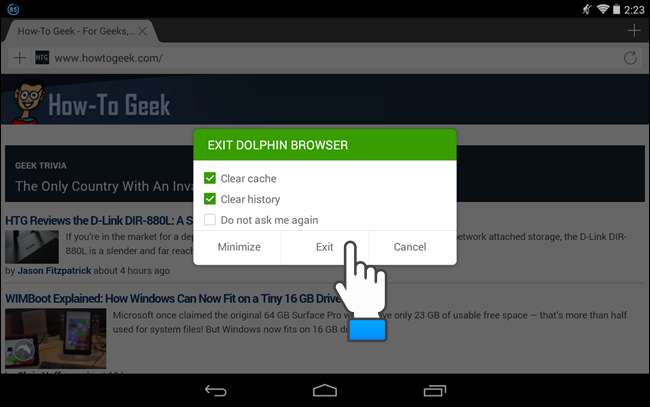
Dolphin Zero
Hvis du som standard vil surfe på nettet privat, kan du installere en browser, der er specielt designet til dette formål. Vi viser dig to af disse typer browsere.
Dolphin Zero er en version af Dolphin-browseren, der specialiserer sig i privat browsing. Enhver browsing, du foretager dig i Dolphin Zero, er privat som standard. For at installere Dolphin Zero skal du søge efter den i Google Play-butikken og trykke på knappen "Installer".
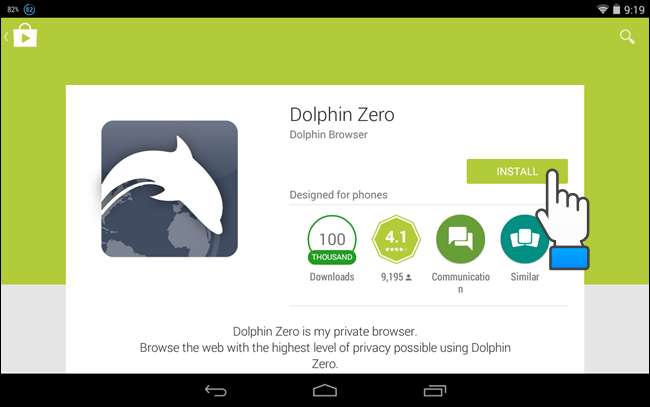
Når den er installeret, skal du åbne Dolphin Zero. Den oprindelige fane viser dig, hvad der slettes, når du afslutter Dolphin Zero. Indtast en URL i adresselinjen øverst i vinduet for at besøge et websted.
BEMÆRK: Dolphin Zero tillader dig ikke at åbne flere faner, så du kan ikke gennemse flere websteder på én gang. Hvis du har brug for flere faner og stadig surfer privat, se vores diskussion af Dolphin ovenfor.
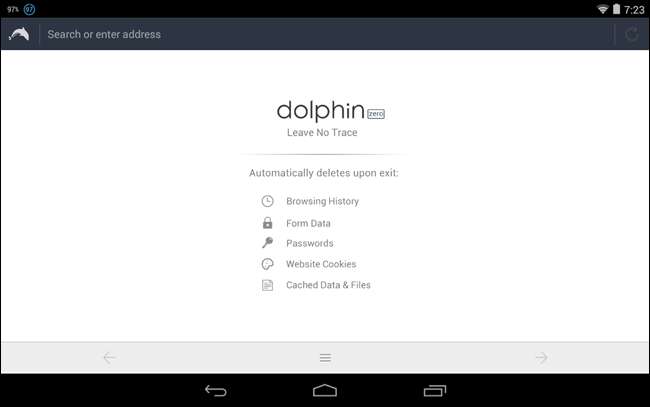
Når du er færdig med at surfe, skal du trykke på menuknappen nederst i browservinduet og derefter trykke på knappen “Afslut”.
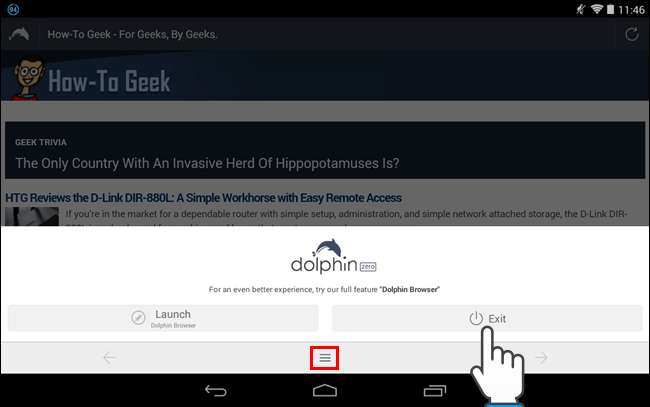
En animation af makuleringspapir vises, før browseren lukkes, hvilket indikerer, at alle spor af din browsersession bliver slettet.
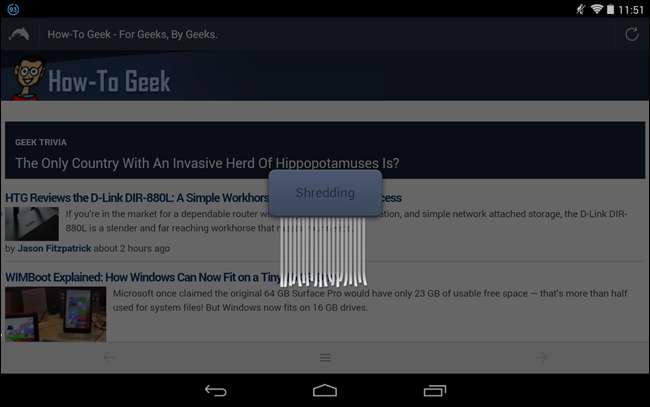
InBrowser
InBrowser er en browser dedikeret til privat browsing og giver dig mulighed for at åbne flere faner. For at installere InBrowser skal du søge efter InBrowser i Google Play-butikken og trykke på knappen "Installer".
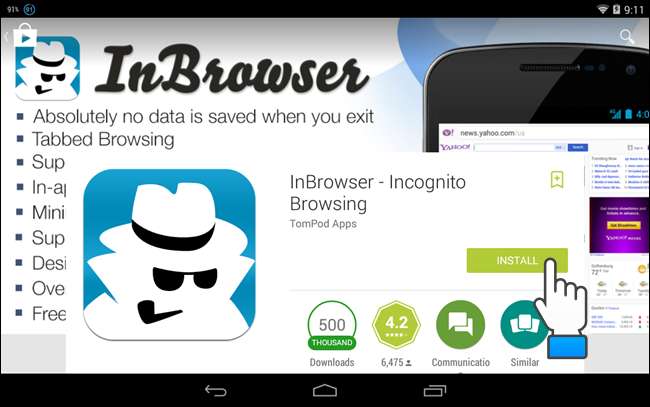
Første gang du kører i browser, vises Changelog. Tryk på knappen "Tilbage til InBrowser Startside" for at vende tilbage til standardsøgesiden.
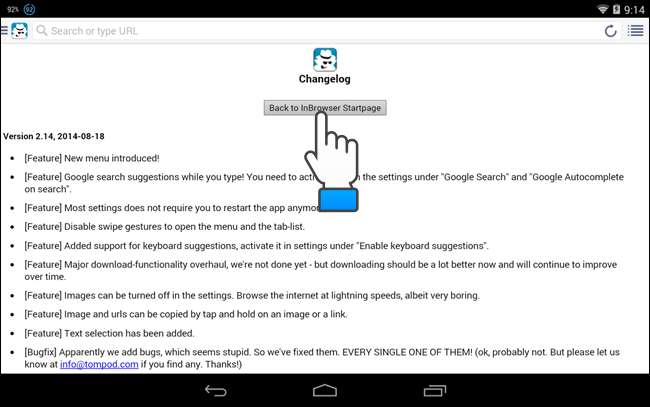
Den indledende søgeside vises. Indtast dit søgeudtryk, hvis du vil udføre en websøgning ...
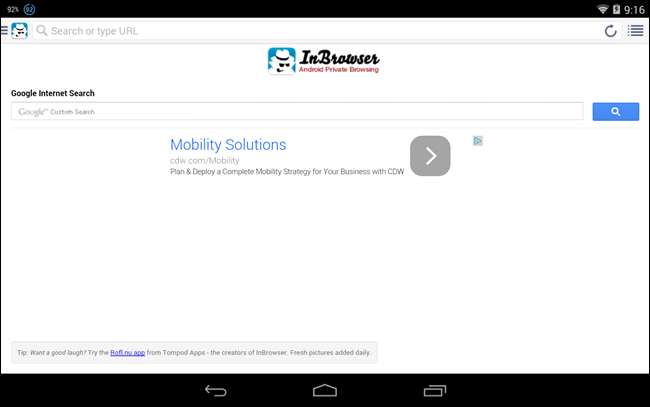
... eller indtast en URL i adresselinjen øverst i browservinduet for at besøge et websted.
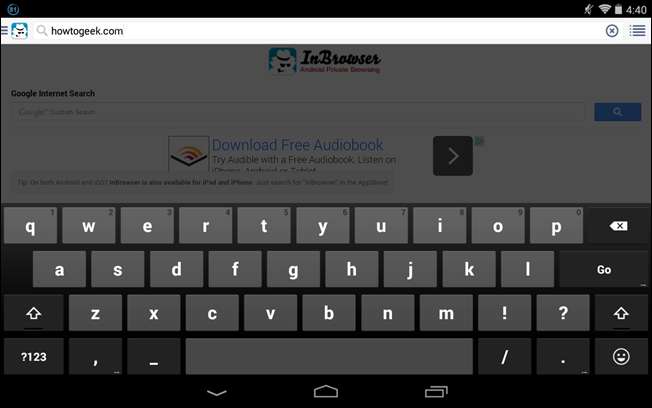
For at åbne en anden fane skal du trykke på menuknappen øverst til højre i browservinduet.
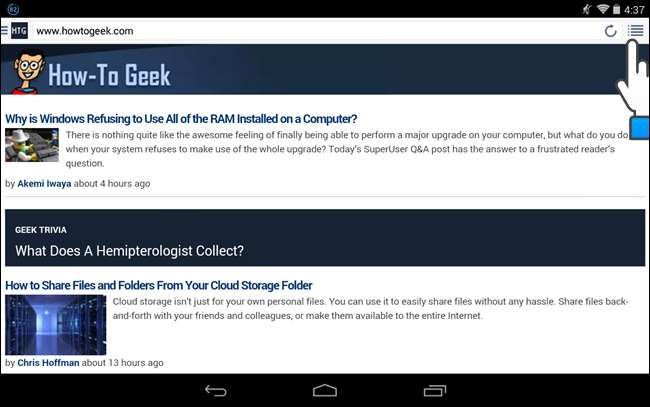
Tryk på "Ny fane" nederst i dialogboksen til udskubning. Du vender tilbage til browservinduet, og en ny fane vises med standardsøgesiden aktiv.
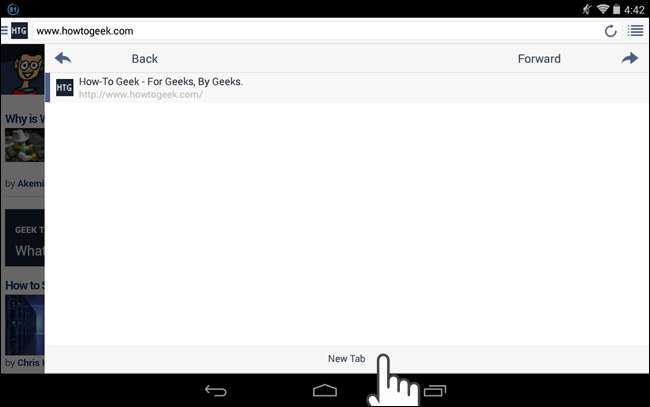
For at skifte fane skal du trykke på menuknappen igen i øverste højre hjørne og trykke på det websted (og fane), som du vil skifte til.
BEMÆRK: Hvis du beslutter dig for ikke at skifte fane, skal du ikke røre ved "Tilbage" -knappen i dialogboksen til udskubning eller "Tilbage" -knappen på din enhed. Hvis du trykker på en af knapperne "Tilbage", kommer du tilbage til den forrige webside på den aktuelt valgte fane. For at vende tilbage til den samme fane og webside, som du så på, skal du blot trykke på den webside på listen i dialogboksen med udskubning.
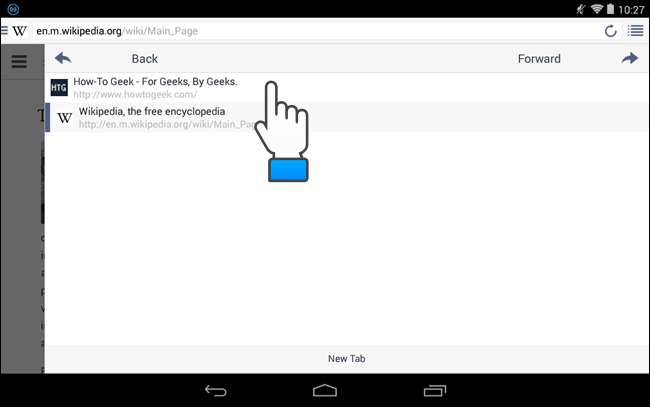
Hvis du laver en masse privat browsing på en pc, kan du start altid enhver browser i privat browsing-tilstand . Hvis du vil surfe anonymt såvel som privat på en pc, kan du brug Tor-netværket , selv om det giver ikke perfekt anonymitet .







